PS快捷键设置
PS快捷键之快速填充
PS快捷键之快速填充是【 ctrl+del】背景色填充、【alt+del】前景色填充。
我们在使用PS制作图片的时候,其实里边包含着很多的快捷键,学会一些快捷键的操作会加快我们做图的速度,甚至可以提升质量。今天我就来跟小伙伴们分享PS快捷键之快速填充的具体操作步骤,步骤详情就在下方,小伙伴们快来认真的看一看吧!
1.首先,我们打开ps软件,然后点击【文件】-【新建】,我们新建一个画布,(如下图红色圈出部分所示)。
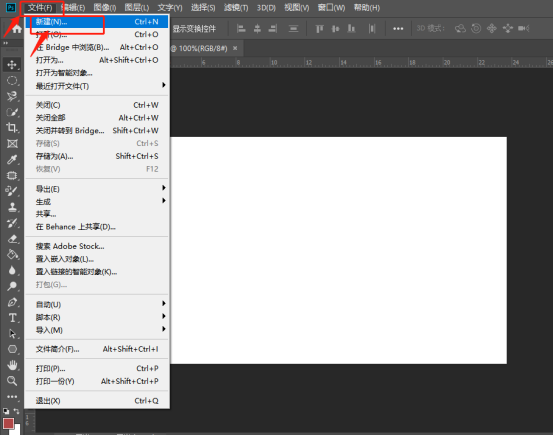
2.然后,我们选择矩形工具里面的【自定义形状】,(如下图红色圈出部分所示)。
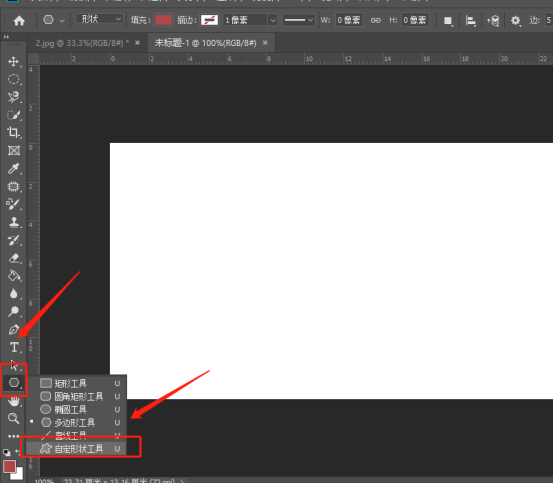
3.接下来,我们随便拉出一个形状,(如下图所示)。
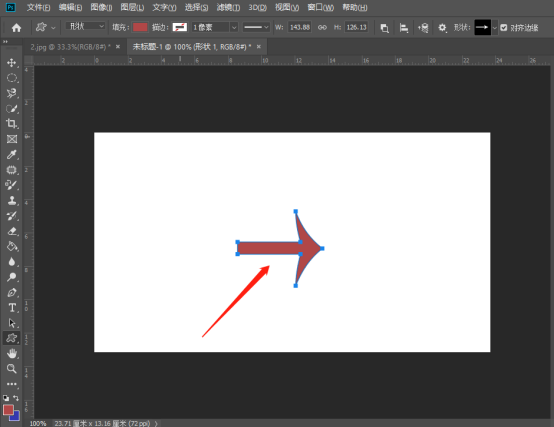
4.我们按下键盘上面的【ctrl+del 】填充颜色变成了背景色,这就是背景色色的快捷键,(如下图红色箭头指向所示)。
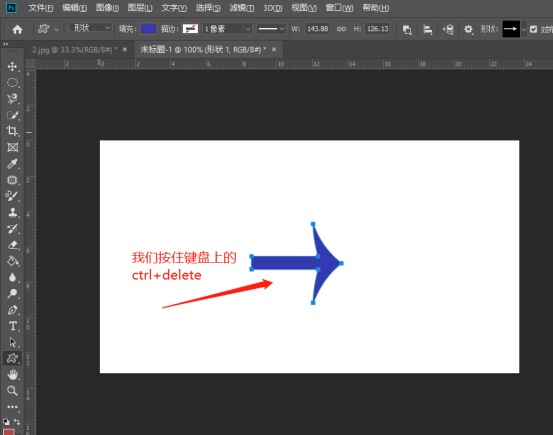
5.我们按下键盘上【alt+del】前景色快捷键,(如下图红色箭头指向所示)。
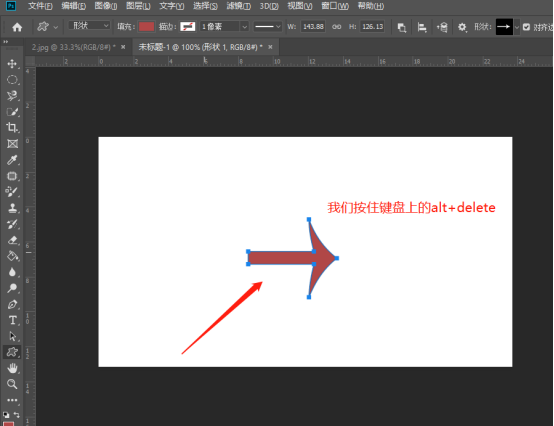
以上的5步操作步骤就是PS快捷键之快速填充的具体操作步骤,步骤详情已经给小伙伴们罗列出来了,大家按照以上的操作步骤按步就班的进行操作就可以完成了。如果想熟练的掌握这个操作步骤就可以在课下多操作几次,最后希望以上的操作步骤对你有所帮助!
本篇文章使用以下硬件型号:联想小新Air15;系统版本:win10;软件版本:Photoshop CC 2019。
PS快捷键怎么进行设置?
PS里边有不少的快捷键,我们学会使用用快捷键,就可以提高自己做图的速度,但是一些快捷键自己怎么使用都不方便,所以对于PS快捷键我们可以自己进行适合自己的按键,今天我就来教各位小伙伴们关于PS快捷键怎么进行设置的具体操作步骤,步骤详情就在下方,小伙伴们快来认真的看一看吧!
1.首先,我们打开ps,点击【文件】---【新建】,(如下图红色圈出部分所示)。
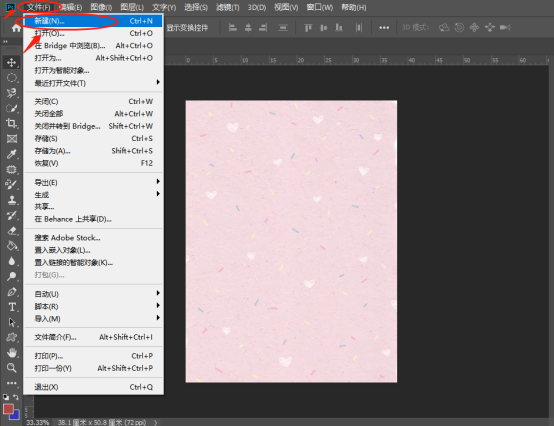
2.然后,点击【编辑】,在下拉框里选择【键盘快捷键和菜单】,(如下图红色圈出部分所示)。
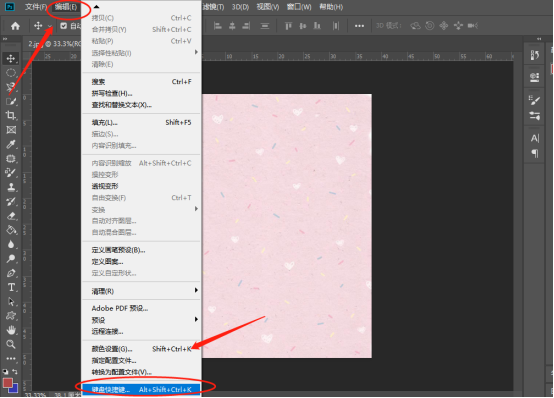
3.接下来,在弹出的【键盘快捷键和菜单】框里,点击每一项的下拉箭头(这里以“文件”为例)会看到好多快捷键已经有了,但是可以自己再设置成别的,(如下图红色圈出部分所示)。
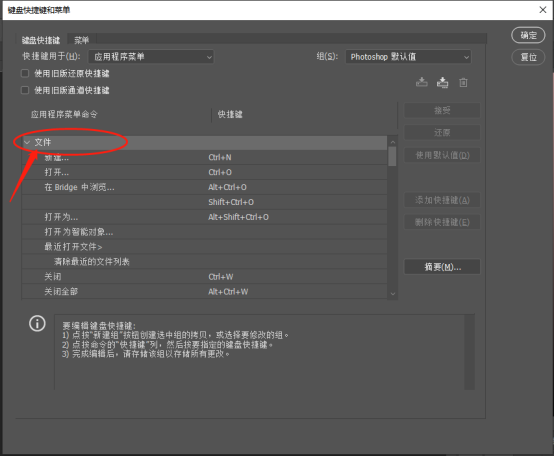
4.想要添加快捷键,以【去斑】为例,点开“选择”前面的三角箭头,往下拉,找到【去斑】,然后鼠标左键点击一下【去斑】后面的空白框,同时按【Ctrl+Alt+D】,然后点击【接受】,就可以了,最后我们点击【确定】就可以了,(如下图红色圈出部分所示)。
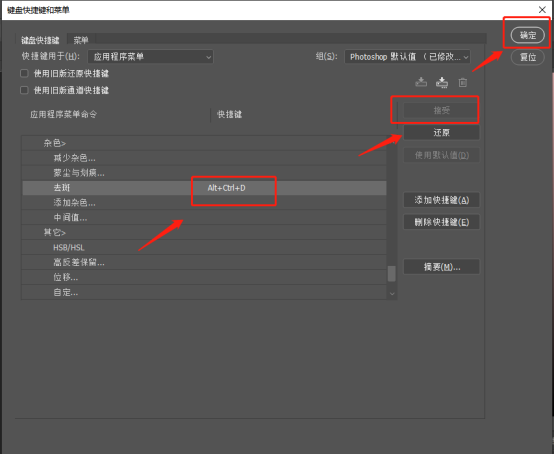
以上的4步操作步骤就是PS快捷键怎么进行设置的具体操作步骤,已经详细的给小伙伴们罗列出来了,大家按照以上的操作步骤就可以把自己使用的功能设置成自己想要的快捷键了,最后希望以上的操作步骤对你有所帮助!
本篇文章使用以下硬件型号:联想小新Air15;系统版本:win10;软件版本:Photoshop CC 2019。
PS快捷键设置的操作方法是什么?
PS快捷键设置是:Option+Shift+Command+K
PS是一款很强大的修图软件,大家在使用PS工具的时候都喜欢用哪些快捷键呢?大家知道PS快捷键设置的操作方法吗,其实快捷键使用起来真的很方便,接下来我们就一起学习一下PS快捷键设置的操作步骤吧。
方法步骤:
第一步:首先在我们的电脑上打开PS软件,在上方菜单栏中点击【编辑】-【键盘快捷键】,或者直接点击键盘快捷键Option+Shift+Command+K
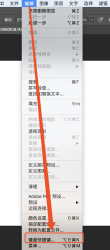
第二步:进去键盘快捷键和菜单界面之后,可以看到默认使用的是PS设置的默认快捷键,主要分为文件,编辑,图像,图层等快捷键设置,如下图所示:

第三步:这里打开编辑,可以对编辑的一些操作进行设置快捷键,如还原,前进一步,后退一步等,如下图所示:
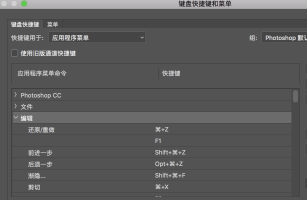
第四步:点击快捷键,可以进行设置,同时按住想要设置的快捷键,点击确定就设置成功了,上面的分组也会变成PS默认值(已修改)
第五步:设置快捷键的时候,不要设置和其他操作有冲突的键,这里我们也可以进行删除一些不必要的快捷键,如下图所示:
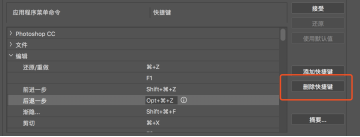
第六步:设置快捷键之后,我们也可以去尝试一下快捷键是否设置成功.
以上就是我今天给大家分享的PS快捷键设置的操作方法啦,是不是很简单呢,PS中的快捷键使用会给我们大大的提高工作效率,在很多时候我们还是喜欢用快捷键来完成一些操作,你今天学会了吗?
本篇文章使用以下硬件型号:macbook pro 13;系统版本: macOS Catalina;软件版本:PS CC 2017。



